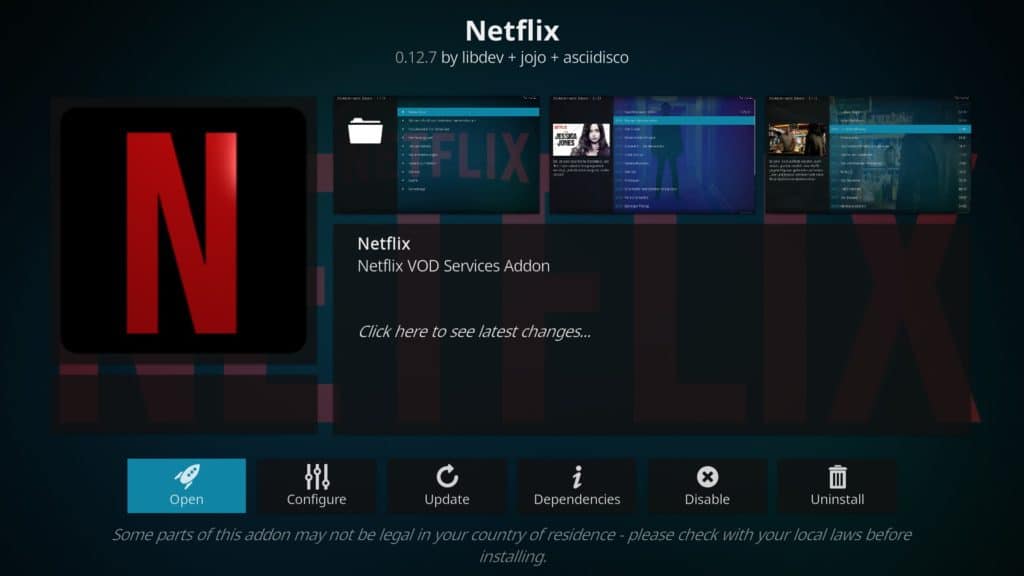
Kodiは、人気のあるメディアセンターソフトウェアパッケージです。デスクトップPC、iPhone、Amazon Fire TV、さらにはUSBスティックを含むほとんどの一般的なデバイスで実行でき、Netflixを含む多数のWebサイトからのストリームに合法的にアクセスできます。 Kodiの優れた点の1つは、その深さと使いやすさです。初心者は簡単に基本的なメディアサーバーをセットアップしたり、ストリーミングアドオンをインストールしたりできますが、専門家がより洗練されたセットアップを作成するには十分な複雑さがあります.
Kodiの使用は完全に合法ですが、サードパーティのアドオンとライセンスコンテンツへの無制限のアクセスを提供する著作権侵害ボックス販売業者のおかげで、報道から否定的な報道を受けています。ただし、最近のDRM更新のおかげで、KodiはNetflixなどのアカウントとログイン資格情報を必要とする幅広い法的コンテンツにアクセスできるようになりました。それを念頭に置いて、このガイドでは、Asciidiscoの正当なNetflixアドオンのインストールに焦点を当てます。.
警告:Kodiは、あなたがアクセスする法的権利を持つコンテンツにのみ使用してください。 Kodi FoundationもComparitechも、著作権侵害にKodiを使用することを主張していません。.
重要:Kodiでは常にVPNを使用します
VPNを使用すると、Kodiを個人的に使用できるため、ISPや他のユーザーがプライバシーを侵害して、アクセスしたサイトやストリーミングしたコンテンツを見ることができなくなります。しかし、それを使用する唯一の理由ではありません.
VPNはNetflixで特に役立ちます。 Netflixのお気に入りの国バージョンを任意の場所から表示できます。これにより、特定の地域に限定された何千ものショーや映画を含む完全な国際Netflixカタログへのアクセスが可能になります.
ExpressVPNをお勧めします。これは、50を超えるさまざまな国にサーバーを備えた高速VPNであり、優れたブロック解除機能を備えています(Netflixに最適なVPNとして当社のリストを超えました)。さらに、ExpressVPNは非常に移植性が高く、Windows、Mac、Linux、iPhone、Android向けの専用アプリを備えています.
NETFLIX向けのベストVPN:ここでExpressVPNプランを3か月間無料で利用できます.
Kodi 18のインストール

Netflixアドオンは、Kodiの古いバージョンにインストールできますが、Kodi 18には、ユーザーのエクスペリエンスを向上させるための多数の新機能が用意されています。たとえば、Androidユーザーは音声コマンドを使用してコンテンツを検索できますが、Windowsユーザーは64ビットバージョンをインストールしてコンピューターのハードウェアを最大限に活用できます.
開始するには、メインのダウンロードページにアクセスして、使用するオペレーティングシステムを選択します。選択したプラットフォームに応じて、ここに異なるオプションが表示されます。 WindowsとAndroidは32ビットバージョンと64ビットバージョンの両方を提供しますが、OS Xには1つのオプションしかありません.
インストールするバージョンをクリックします。インストールが自動的に開始され、指定したダウンロード場所に保存されます.
ほとんどの場合、Kodi 18のインストーラーは以前のバージョンのものと同じです。ただし、このプロセス中に行う必要がある非常に重要な変更が1つあります。 Kodi 18には、以前のバージョンと同じデフォルトのインストール場所があります。つまり、デフォルトでは、Kodi 18はインストールした以前のバージョンを上書きします。 Kodi 18を別の場所にインストールするか、単にデフォルトのフォルダー名を変更することで、Kodi 18を分離できます.
注:Kodi 18は以前のバージョンと同じプロファイルフォルダーを使用するため、変更した設定はKodi 18の新規インストールでも変更されます。インストール済みのアドオンも表示されます.
Netflix Kodiアドオンのインストール
AsciidiscoのNetflixアドオンは、主にAndroidユーザーを念頭に置いて設計されました。他のプラットフォームでも機能しますが、意図したとおりに機能する前に追加の手順が必要です。以下では、使用しているプラットフォームにインストールする方法を説明します.
Netflixアドオンをダウンロードすることから始めます。すぐに見つける必要があるため、忘れがたい場所に保存してください。 Kodiを開き、をクリックします アドオンタブ 左側のメニューで。次に、 ボックスアイコン 画面の左上で選択します zipファイルからインストール.
アドオンを保存した場所に移動します。それを選択すると、右上に正しくインストールされたという通知が表示されます。 Androidを使用している場合、あとはログインするだけです。ただし、他のプラットフォームのユーザーは、Kodiのspecial:// homeディレクトリにファイルを作成する必要があります。問題は、これは実際の場所ではないことです。使用しているオペレーティングシステムに基づいて場所が変わるフォルダーの省略形です。この問題を解決する方法をカバーしましょう.
Widevine DRMファイルへのリンク
Netflixは、Widevine Digital Rights Management(DRM)テクノロジーを使用して、権限のない視聴者によるコンテンツへのアクセスを防ぎます。このステップでは、Netflixのコンテンツにアクセスできるようにするために、Widevine復号化ライブラリにリンクします.
開始するには、メモ帳やTextEditなどのテキストエディターを開きます。表示される正確なオプションは、使用しているソフトウェアによって異なりますが、どのオプションを選択する必要があるかは明らかです.
このページからすべてをコピーして、新しいドキュメントに貼り付けます。次に、クリック 名前を付けて保存. 選ぶ すべてのファイル の中に タイプとして保存 ドロップダウンしてファイルに名前を付けます 「libwidevine.sh」, 引用符なし。今のところ、これをデスクトップに保存してください。すぐに関連するフォルダに移動します.
次に、システム上のspecial:// homeの実際の場所を確立する必要があります。以下のリストを見て、関連するフォルダーに移動します.
ウィンドウズ: C:\ Users \[ユーザー名]\ AppData \ Roaming \ Kodi
マックOS: /ユーザー/[ユーザー名]/ライブラリ/ Application Support / Kodi
Linux: / home /[ユーザー名]/.kodi
OpenELEC / LibreELEC: /storage/.kodi/
iOS: / private / var / mobile / Library / Preferences / Kodi
次に、引用符なしで「cdm」という名前のフォルダーを作成します。前に作成したlibwidevine.shファイルをこのフォルダーに移動します.
Netflix Kodiアドオンを使用する
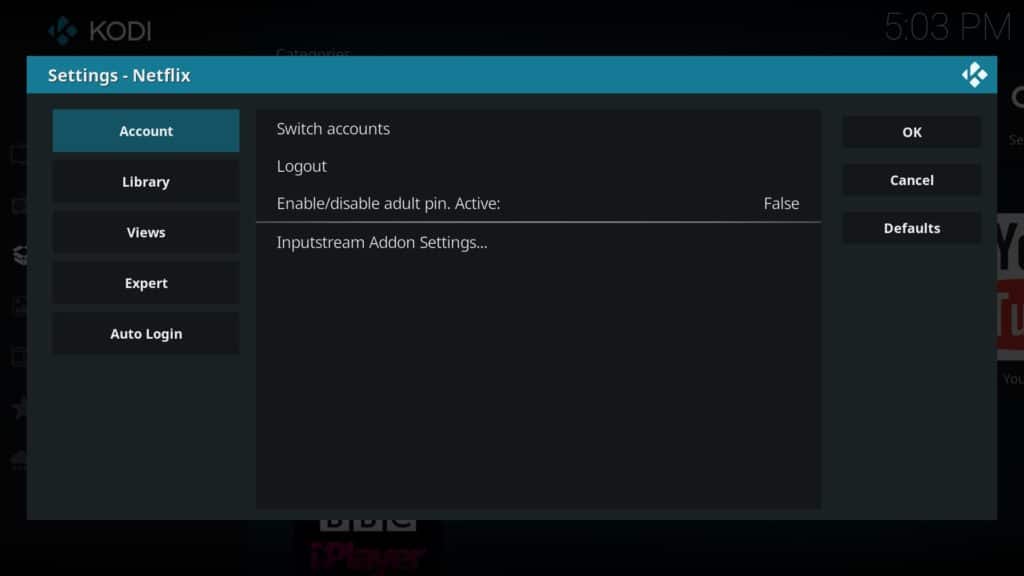
Netflixアドオンを初めて開くと、Netflixのログイン認証情報を入力するよう求められます。ただし、アドオンの設定メニューに移動して、複数のアカウントを切り替えることができます アカウントを切り替える. 優先アカウントを持っている場合は、強調表示して自動ログインを有効にしてください。 自動ログインタブ 表示されるオプションを切り替える.
動画のバッファリングやスタッターに時間がかかることがわかった場合は、 入力ストリームアドオンの設定 下 アカウント タブ。これにより、最大のビデオ解像度と帯域幅を変更できるようになり、より安定したエクスペリエンスが提供されることを願っています。このメニューオプションを選択すると他のすべての設定テキストが消えるという問題が発生しましたが、次回メニューを開くと再び表示されるはずです.
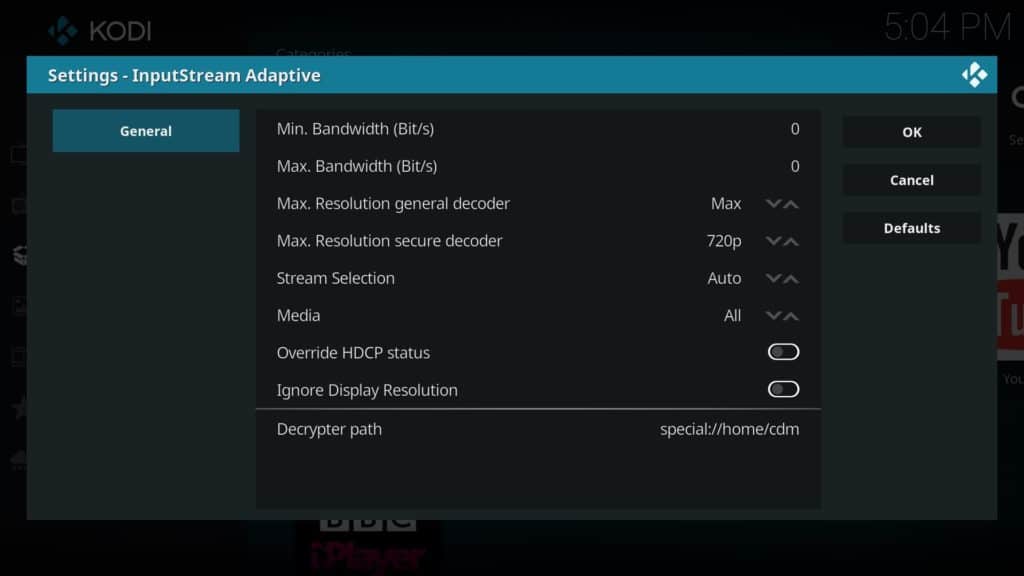
アダルトコンテンツへのアクセスを制限する場合に備えて、PIN番号を設定することもできます。 Netflixでペアレンタルコントロールを直接設定した場合でも、設定メニューで設定しない限り、このアドオンはPINを要求しません。ただし、この方法にはいくつかの問題があります。まず、アドオンをアンインストールして再インストールすると、PINをリセットできます。第二に、ユーザーがPINを入力する際の試行回数に制限はないようです。 3番目に、正しいPIN番号が誤って登録されることがあります。これらの理由により、この機能を完全に避けることをお勧めします.
メインメニューのほとんどのオプションは、コンテンツの読み込みに失敗します。この欠点は、Netflix Kodiアドオンは、視聴する新しいものを閲覧する人々にとって理想的ではないことを意味します。ただし、検索機能は意図したとおりに機能します。そのため、このアドオンを使用して特定のテレビ番組または映画を検索し、完全に合法的に視聴できます。 Netflixの地理的コンテンツブロックをバイパスする場合は、お住まいの国で利用できるものよりもさまざまなコンテンツを視聴できるようにするために、VPNサービスを追加するだけです。.
KodiでNetflixリージョンを切り替える方法
VPNを使用すると、Netflix地域を簡単に変更し、他の国のNetflixライブラリに簡単にアクセスできます。以下の手順に従ってください。
- まず、適切なVPNにサインアップします。 ExpressVPNをお勧めしますが、NordVPNとCyberGhostはどちらも強力で低コストの代替品です.
- アプリをダウンロードしてインストールし、お使いのデバイスに適切なバージョンを取得するよう注意してください.
- Netflixカタログを使用する国のVPNサーバーに接続します.
- Kodiを開き、Netflixアドオンにログインします.
- 国別のNetflixタイトルをストリーミングできるようになりました.
結論
Netflix Kodiアドオンにはまだいくつかのバグがありますが、Kodiを介してコンテンツをストリーミングする完全に合法的な方法を提供します。とはいえ、設定はほんの始まりに過ぎません。また、字幕の設定を支援し、発生する可能性のある再生の問題を解決します.
Netflixは優れたストリーミングプラットフォームですが、それだけではありません。コンテンツライブラリのサイズを拡大したい場合は、アニメ、映画、テレビ番組、スポーツ向けの最高のKodiアドオンのガイドをご覧ください。.
あります。Kodiは、多くのデバイスで実行できる人気のあるメディアセンターソフトウェアパッケージです。Netflixを含む多数のWebサイトからのストリームに合法的にアクセスできます。Kodiの優れた点の1つは、その深さと使いやすさです。初心者は簡単に基本的なメディアサーバーをセットアップしたり、ストリーミングアドオンをインストールしたりできますが、専門家がより洗練されたセットアップを作成するには十分な複雑さがあります。Kodiの使用は完全に合法ですが、著作権侵害ボックス販売業者のおかげで、報道から否定的な報道を受けています。最近のDRM更新のおかげで、KodiはNetflixなどのアカウントとログイン資格情報を必要とする幅広い法的コンテンツにアクセスできるようになりました。それを念頭に置いて、Asciidiscoの正当なNetflixアドオンのインストールに焦点を当てたガイドがあります。Kodiを使用する際には、常にVPNを使用することをお勧めします。VPNを使用すると、Kodiを個人的に使用できるため、ISPや他のユーザーがプライバシーを侵害して、アクセスしたサイトやストリーミングしたコンテンツを見ることができなくなります。